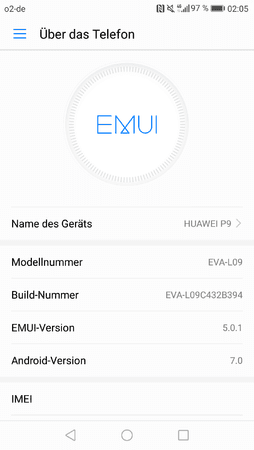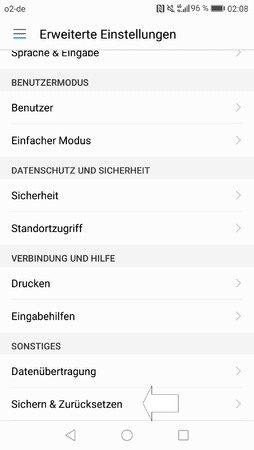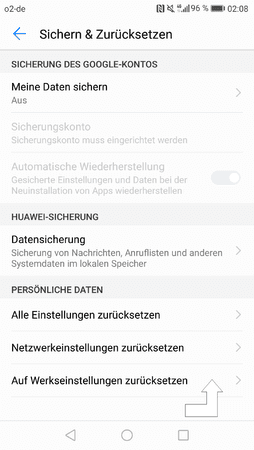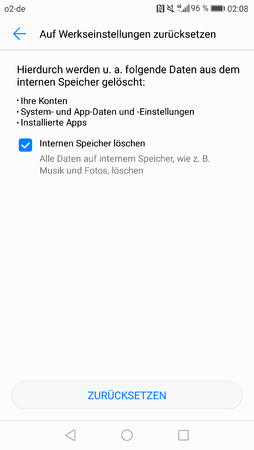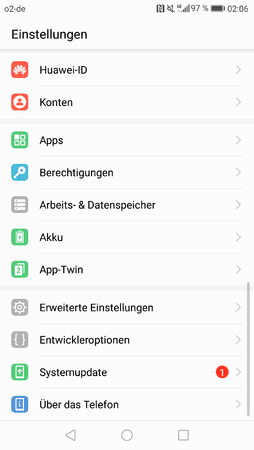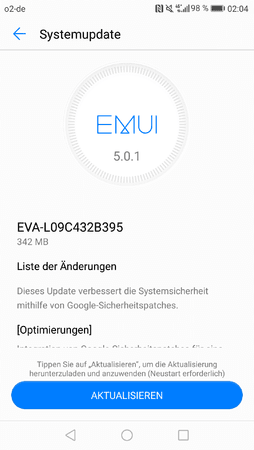Tecalote
Inventar
- 21.453
Huawei P9-EVA Custom Rom basierend auf europäischer Firmware b398 - EMUI 5.0.1
*MagicRainbow*
Version 4 - wie gewohnt in zwei Ausgaben:
Magisk-Edition und SuperSU-Editon
Thread auf xda-developers: Huawei P9 [ROM][Android 7.0][EMUI 5.0.1][European Firmware b398]*MagicRainbow* v4
Ich freue mich, Euch meine neueste ROM für das P9-EVA zu präsentieren. Diesmal ist ein wenig Vorarbeit und Nacharbeit nötig - bitte alles genau lesen und entsprechend anwenden!- entwickelt von mir auf dem EVA-L09
- für andere Modelle gibt es Patches, welche unmittelbar nach dem Flashen der Rom zu flashen sind (ohne Neustart zum System, aber mit Neustart RECOVERY dazischen) - für EVA-L09 NICHT nötig!
- optional zu flashen nach dem ersten Setup - KangV-Advanced-Settings - entwickelt persönlich von KangV

- Wenn ihr vor habt, den KangV-Mod zu verwenden, müsst ihr diese zip (nach dem ersten Setup) flashen bevor ihr gegebenenfalls den Huawei Launcher auf einen alternativen Launcher wie z.B. Nova umstellt
Voraussetzungen:
- P9 EVA-L09 - EVA-L19 - EVA-L29 - ohne Branding
- entsperrter Bootloader
- installiertes TWRP - ich empfehle Euch das von mir für diese Rom erweiterte TWRP von OldDroid - im Download-Bereich (unten). Wenn ihr das TWRP das erste Mal startet, erlaubt bitte die System-Modifikation als erstes, dann nehmt ihr unter Settings Einstellungen vor - Im ersten Tab schaltet die Installation der TWRP-App aus... Wichtig ist der letzte, sechste Tab: dort nehmt ihr das Häkchen raus bei: "Keep vendor partition mounted" - lasst aber "Exclude OEM Path from data Wipe" aktiviert!
- Ihr müsst auf Android 7 sein um die Rom installieren zu können, zumindest auf der b394.
- Wenn ihr noch auf der b386 seid, oder, wenn ihr die MagicRainbow v3 (welche zwar auf b394 aufbaut) direkt über die MagicRainbow v2 geflasht habt (welche auf b386 basiert) - dann habt ihr im Hintergrund eine zu alte Firmware und MÜSST vorher zumindest auf die b394 updaten, besser auf die b397 und optimal b398!
- Wie das geht erfährt ihr im Post #2(Link)
- Wer möchte, kann in TWRP vor der Veränderung ein Backup vom bestehenden System machen (wenn, dann alle angezeigten Partitionen) und wer ganz clean vorgehen möchte, kann mit TWRP auch seinen internen Speicher wipen/löschen - in beiden Fällen geht ihr dann bitte zurück zum Hauptmenü und geht auf Reboot RECOVERY um das TWRP neu zu starten - bevor ihr Euch ans flashen macht - damit die Mountpoints funktionieren.
- Diese Installationsanleitung geht davon aus, dass ihr Eure Firmware bereits aktualisiert habt. D.h. von MagicRainbow v3 zurück nach Stock, dann Update der Firmware mit meinen HWOTA.zips - genaueres darüber lest ihr im Post #2(Link)
- Eine Ausnahme ist - wenn ihr vor MagicRainbow v3 Eure Firmware bereits auf b394 updated habt, dann könnt ihr theoretisch die MagicRainbow v4 direkt flashen - empfehlen tue ich das aber nicht, es ist in jedem Fall besser, wenn ihr vorher auf b397 oder b398 seid.
- In jedem Fall PINs und Fingerprints löschen! Bzw. ev. Verschlüsselung durch Tresor entfernen.
- Falls ihr von ungerooteter Stock Firmware b395, b397 kommt, könnt ihr nun zu Punkt 8 springen.
- Xposed Framework deinstallieren: Wenn ihr in das offizielle Xposed Framework installiert habt dann deinstalliert dies bitte, indem ihr in TWRP den Uninstaller flasht: https://dl-xda.xposed.info/framework/uninstaller/xposed-uninstaller-20180117-arm64.zip Danach Wipe Dalvik/Cache und Neustart (ca 10 min) Wenn ihr jedoch Magisk Xposed Framework habt, deinstalliert Xposed vorher über Module (Papierkorb) in Magisk Manager und macht erstmal einen Neustart ins System.
- UNROOT: Wenn Euer System mit SuperSU gerootet ist, flasht ihr in TWRP für SuperSU die UPDATE-unSU-signed.zip (von dieser Seite runterladen):[BETA][2017.10.01] SuperSU v2.82 SR5 - Post #0
- Wenn Euer System mit Magisk gerootet ist, flasht ihr in TWRP den Magisk Latest Uninstaller
- In TWRP im Hauptmenü Wipe / Löschen auswählen - und dort auf Advanced Wipe /erweitertes Löschen klicken.
- Bei clean flashen löscht ihr: Dalvik/ARTCache, Cache, data, system, vendor - bei dirty flashen löscht ihr nur: Dalvik/ARTCache, Cache,system, vendor (ohne data) - das Wipen natürlich unten bestätigen!
- Nach dem Wipen zurück zum Hauptmenü - nun die ROM flashen.
- Wenn Euer Modell EVA-L09 c432 ist, könnt ihr nach dem flashen auf Neustart /Reboot gehen - ohne Dalvik/Cache zu wipen! Der erste Start kann bis zu 9 Minuten dauern, wenn ihr SuperSU Edition installiert habt, wird der erste Bootvorgang unterbrochen und das Gerät bootet ein zweites Mal selbstständig (das ist normal, wegen systemless Rooting - entfällt jedoch bei der Magisk Edition)
- Wenn ihr jedoch ein anderes Modell (EVA-L19, EVA-L29) habt, dann dann geht jetzt nicht auf Neustart sondern bitte zurück zum Hauptmenü und dort auf Reboot RECOVERY um das TWRP neu zu starten. Nach diesem Schritt flasht ihr noch die für Euer Modell entsprechende patch.zip und klickt danach erst auf den ersten Neustart ins System
KangV-Advanced Settings:
Nach dem ersten Setup, wenn ihr das Telefon eingerichtet habt, könnt ihr optional nachträglich noch die KangV-Advanced-Settings flashen - nehmt die passende für die Edition, die ihr geflasht habt (es gibt eine für die Magisk-Edition und eine für die SuperSU-Edition) Der Reboot dauert nicht so lange wie der erste Start der Rom, aber etwas länger als ein normaler Neustart.
- Wichtig: Wenn ihr vor habt, KangV-Settings zu verwenden und vom Huawei Launcher auf Nova oder einen anderen Launcher zu wechseln, dann flasht vorher die KangV-Settings - entsprechend der ROM, die ihr gewählt habt. Es gibt KangV-Settings für die Magisk Edition und für die SuperSU Edition.
- Von 2 Einstellungen lasst bitte die Finger: Hide Navigation Bar (funktioniert nur auf chinesischen Systemen) und Disable Google services nicht verwenden!
- In der Magisk-Edition ist eine Komponente in Magisk Manager Superuser mit Root-Rechten voreingestellt: Einstellungsspeicher (com.android.providers.settings) - das lasst bitte so, es kooperiert mit den KangV-Settings
- Sollte darüber hinaus eine Root Anfrage von einer Huawei Komponente kommen, so erlaubt diese auch!
- Mit KangV-Settings wird PMPlus mitinstalliert, dass könnt ihr, wenn ihr wollt optional verwenden. App starten, auf Install gehen, wenn fertig, App SCHLIEßEN (PMPlus selbst könnt ihr danach deinstallieren) - Danach den Telefonmanager aufrufen, auf der zweiten Seite ist nun der Autostart-Manager "Automatisch starten" aktiviert. Darin müsst ihr unbedingt Magisk Manager bzw. SuperSU in den Autostart aktivieren, sonst funktioniert der Root nicht. Sowie alle jene Apps manuell in den Autostart tun, welche Push-Benachrichtigungen erhalten sollen oder immer verfügbar sein sollen - denn durch die Installation dieser Komponente, wird zunächst jeglicher Autostart auf 0 gesetzt.
Ist nur was für Tüftler - In den KangV-Settings für die Magisk-Edition wird die App: Kernel Audiutor mitinstalliert, diese könnt ihr optional verwenden (oder auch über App-Manager deinstallieren). Sie ermöglicht es, unter Magisk init.d im Kernel zu aktivieren.
- In der SuperSU-Edition gibt es die Möglichkeit das Xposed Framework v89 aus den KangV-Advanced Settings heraus einzuschalten - wenn ihr das macht, müsst ihr nach dem ersten Neustart (nachdem Xposed enabled wurde) das P9 noch einmal neu starten, damit Xposed wirklich aktiv ist und bleibt.
- In der Magisk-Edition ist Xposed Framework unter KangV-Settings nicht aktiv - macht auch keinen Sinn - denn in der Magisk-Edition müsste man das Xposed Framework von Magisk Manager /Downloads installieren (SDK 24) und damit ist es vorbei mit grünem safetynet, selbst wenn man Xposed wieder deinstalliert!
- Wenn ihr KangV-Settings geflasht habt, dann wird die Statusbar Lunar aktiviert - und das erzeugt chinesische Schriftzeichen in der Statusbar. Um das zu deaktivieren - einfach in KangV Advanced Settings (am Homescreen) die Notification settings aufrufen und dort "Show statusbar lunar" abwählen
- Magisk-Edition: Magisk v16 von topjohnwu
- vorinstallierte Magisk-Module (nötig für diese Rom):
- SELinux Permissive Script 1.2
- BusyBox 1.28.1 by osmOsis (Android NDK)
- Huawei Property Fix 1.3
- für die richtige Safetynet-Einstellung Spoiler öffnen:
- Während des ersten Setups - wenn Google Account erstellt wird - SYSTEMDATEN SENDEN ABWÄHLEN.
- Nach dem ersten Setup: Entwickleroptionen freischalten (Einstellungen /über das Telefon 7x auf Build Nummer klicken)
- in den Entwickleroptionen 1) ADB Debugging im nur Laden-Modus und 2) USB Debugging aktivieren (in exakt dieser Reihenfolge, sonst bleibt es nicht aktiviert)
- P9 neustarten - wenn ihr nun Magisk Manager öffnet, ist safetynet grün!
- Nun muss noch der Playstore zertifiziert werden (ansonsten sieht man in den Einstellungen von Playstore ganz unten - nicht zertifiziert!):
- Gerät in den Flugmodus schalten
- Einstellungen /Apps aufrufen und unten rechts bei den Strichen im Menü /mehr: Systemprozesse anzeigen
- die jeweiligen Apps anklicken und unter Speicher (oben) alle Daten und Cache löschen - mit folgenden Apps:
- Google App
- Google Play services for Instant Apps
- Google Playstore
- Google Play-Dienste (Speicherplatz verwalten - alle Daten löschen, auch bei den anderen, wo das angezeigt wird)
- Google Dienste Framework
- Huawei ID - bzw. falls es über Playstore schon aktualisiert wurde nennt es sich Huawei Mobildienste
- NEUSTART
- Sollte nun eine Meldung angezeigt werden, dass kein Sicherungskonto ausgewählt ist - JETZT KEINESFALLS aktivieren.
- FLUGMODUS DEAKTIVIEREN und warten, bis Netzwerk voll da ist (WLan oder Mobil - zum Test Browser öffnen)
- Wenn Netzwerk voll da - kann man das Sicherungskonto nun aktivieren.
- Sollte es ein Problem geben beim Öffnen des Playstores (leere weiße Seite, ewiges Laden..) - dann Einstellungen /Apps aufrufen /Playstore /Speicher - diesmal nur den Cache löschen und P9 neu starten. Danach müsste der Playstore gehen.
- Playstore öffnen - dieser ist nun zertifiziert...

- Wenn ihr Apps habt (Banking Apps, Spiele) welche safetynet voraussetzen, dann diese Apps - bevor man sie zum ersten Mal öffnet - in Magisk Hide aktivieren, dann Gerät neu starten. Danach kann man die Apps öffnen und es müsste funktionieren, dass sie Root nicht erkennen...
- SuperSU-Edition: SuperSU 2.82 SR5 mit init.d Support
- SELinux Permissive
- BusyBox 1.28.1 by osmOsis
- Unter KangV-Advanced-Settings unter More settings die Möglichkeit, das Xposed Framework für Nougat v89 zu aktivieren und gegebenenfalls auch wieder zu deaktivieren.Wenn ihr das macht, müsst ihr nach dem ersten Neustart (nachdem Xposed enabled wurde) das P9 noch einmal neu starten, damit Xposed wirklich aktiv ist und bleibt.
- In beiden Editionen:
- System deodexed und debloaded
- App-Twin (viele Apps zum clonen voreingestellt)
- Bis auf die Google Core-Apps (die nötig sind) alle Google-Apps aus dem System entfernt,
- Die Google Apps, die ich gelassen habe, sind normal über Einstellungen /Apps deinstallierbar
- Bitte keine GApps flashen - jede Google App kann über Playstore installiert werden!
- Alle zusätzlichen Apps. TitaniumBackup, MixPlorer, My Device, Maps, Google Music, HiCare, Health, Via-Browser (funktioniert perfekt in neuester Version), Terminal Emulator, Advanced Downloadmanager, Übersetzer - können über Einstellungen /Apps deinstalliert werden
- Hinzugefügt: Facebook LITE und Skype LITE (um Batterie zu schonen!)
- Entfernt: Android Auto und Chrome (kann über Playstore installiert werden, falls gebraucht) - beides frißt Batterie..
- AdAway - aktivieren um lästige Werbung auszublenden - Info zu AdAway: Wenn ihr TCPDump oder Webserver in der App verwenden wollt, ist es nötig, diese App zusätzlich als User-App zu installieren. Dazu geht ihr zu /system/delapp/AdAway und klickt auf die base.apk um die App als Update/User App zu installlieren. Für AdAway braucht ihr im übrigen in der Magisk-Edition NICHT in den Einstellungen von Magisk Manager "systemless hosts" aktivieren - dies würde im Gegenteil safetynet rot machen! AdAway arbeitet ohne diese Einstellung!
- Dolby/Atmos und Viper4Android FX - mit vorinstalliertem Treiber - beides kann nicht vom System entfernt werden, ohne Fehlfunktionen - dazu müsste ich einen Uninstaller machen, der original lib Dateien wiederherstellt. Aber nachdem dieser Mod von den Meisten sehr beliebt ist, ist er eingebaut!
- Rom basiert auf der europäischen Firmware b398 - läuft aber schneller als die Stock Firmware!
- es sind ein paar neue, sehr schöne Designs enthalten - auch das von Mate 10
- Batterie Verbrauch optimiert
- Security Patch Level 01.02.2018
- Wenn ihr Huawei Backup zur Wiederherstellung verwendet (oder auch TitaniumBackkup) dürfen keine Systemkomponenten vom vorigen System wiederhergestellt werden und keine Messenger wie Viber, WhatsApp (sonst funktioniert grundsätzlich Push Benachrichtigung nicht)
- Zum Thema WhatsApp hier ein Post: #106
- Zum Thema Neuinstallation (clean) - hier noch ein Post: #137
- Download: Loading site please wait...
- MD5: 42b07a36d133f92647f8406fe96564ba
- braucht nur derjenige zu flashen, der diese Version noch nicht hat...
- ROM - MagicRainbow-4_magisk.zip: Loading site please wait...
- MD5: c0856ddabf79312376ec5f90e52087ab
- KangV-Settings_magisk.zip: Loading site please wait...
- MD5: 47ec7117a403af004e43c42cecde2b36
- ROM - MagicRainbow-4_supersu.zip: Loading site please wait...
- MD5: 0ba05c096f4caa09afbe373d2986801d
- KangV-Settings_supersu.zip: Loading site please wait...
- MD5: 4e197148bd00f4bb14ae7253d3f00a91
MD5-Checksumme wird auch auf Android Filehost beim Download angezeigt, kopiert Euch diese und vergleicht sie nach dem Download. Ich persönlich verwende sehr gerne: MD5 Check 4.5.0.0 - Download - COMPUTER BILD
- L19-c432-patch.zip: Loading site please wait...
- L19-c185-patch.zip: Loading site please wait...
- L19-c636-patch.zip: Loading site please wait...
- L29-c636-patch.zip: Loading site please wait...
- L09-c636-patch.zip: Loading site please wait...
- L09-c185-patch.zip: Loading site please wait...
Wenn ihr die Rom geflasht habt und ihr habt eines der Modelle bzw cust - für die diese Patches gemacht wurden (damit die Rom nicht nur auf L09c432 läuft) - dann geht ihr nicht auf Neustart, sondern zurück ins Hauptmenü auf Reboot RECOVERY (um das TWRP neu zu starten) und flasht dann den passenden Patch für Euer Modell - erst dann erfolgt der (erste) Reboot ins System!
Thread zur vorhergehende MRv3-b394 auf xda-developers: Huawei P9 [ROM][Android 7.0][EMUI 5.0.1][European Firmware b394]*MagicRainbow* v3
noch frühere ROM MagicRainbow v1 basierend auf b386 findet ihr hier: Huawei P9 [ROM][Android 7.0][EMUI 5.0] MagicRainbow v2 by tecalote
Bei der b394 spielt es keine Rolle, ob ihr auf der original Huawei Firmware b386, b392, b394 oder von einer Custom Rom wie MagicRainbow v2 oder von einer Rom von @dkionline kommt.
Ihr müsst nicht zurück auf Stock Firmware, sondern könnt direkt flashen, da mit dieser ROM alle Partitionen geflasht werden.
Die minimale Voraussetzung ist aber die b386 bzw. MagicRainbow v2
Ihr könnt clean flashen (ist immer empfohlen, in dem Fall Backups machen) - könnt aber auch dirty flashen.
Wenn ihr in TWRP unter Advanced Wipe/erweitertes Löschen nur Dalvik/Cache und Cache löscht (das muss aber unbedingt sein!), dann bleiben Eure Apps und Einstellungen erhalten und habt die neue Rom.
Es ist aber wichtig, falls Euer Gerät gerootet ist, diesen Root vorher zu entfernen bzw. ein installiertes Xposed Framework vorher zu deinstallieren. Wenn ihr clean flasht - entfernt vorher bitte alle PINs und Fingerprints.

Download data-files_patches (EVA-L09c432 benötigt diese nicht!):
Wenn ihr die Rom geflasht habt und ihr habt eines der Modelle bzw cust - für die diese Patches gemacht wurden (damit die Rom nicht nur auf L09c432 läuft) - dann geht ihr nicht auf Neustart, sondern zurück ins Hauptmenü auf Reboot RECOVERY (um das TWRP neu zu starten) und flasht dann den passenden Patch für Euer Modell - erst dann erfolgt der (erste) Reboot ins System!
noch frühere ROM MagicRainbow v1 basierend auf b386 findet ihr hier: Huawei P9 [ROM][Android 7.0][EMUI 5.0] MagicRainbow v2 by tecalote
Bei der b394 spielt es keine Rolle, ob ihr auf der original Huawei Firmware b386, b392, b394 oder von einer Custom Rom wie MagicRainbow v2 oder von einer Rom von @dkionline kommt.
Ihr müsst nicht zurück auf Stock Firmware, sondern könnt direkt flashen, da mit dieser ROM alle Partitionen geflasht werden.
Die minimale Voraussetzung ist aber die b386 bzw. MagicRainbow v2
Ihr könnt clean flashen (ist immer empfohlen, in dem Fall Backups machen) - könnt aber auch dirty flashen.
Wenn ihr in TWRP unter Advanced Wipe/erweitertes Löschen nur Dalvik/Cache und Cache löscht (das muss aber unbedingt sein!), dann bleiben Eure Apps und Einstellungen erhalten und habt die neue Rom.
Es ist aber wichtig, falls Euer Gerät gerootet ist, diesen Root vorher zu entfernen bzw. ein installiertes Xposed Framework vorher zu deinstallieren. Wenn ihr clean flasht - entfernt vorher bitte alle PINs und Fingerprints.
- MAGISK Update in dieser ROM auf neuere Versionen nur auf folgende Weise - sonst Bootloop: #171
- Alternativ gab es für Magisk das 15.2 Update als zip zum flashen, mittlerweile ist aber schon v 16 aktuell: #179
- Safetynet-Workaround wenn ihr Magisk in dieser älteren Ausgabe der ROM startet müsst ihr unter Rubrik Magisk Hide (links oben im Menü) erstmal folgendes aktivieren:
- Dateien (com.huawei.hidisk), Google Play Store, HiCare, Huawei-ID (=Huawei Mobildienste), NFC-Dienst (bei L09) und natürlich später dann auch die Apps, vor denen Root versteckt werden soll, wie Banking Apps etc. Danach könnt ihr den safetynet Check machen.
- Weiters ist es wichtig, dass ihr eine Rootanfrage vom Magisk Superuser für eine Huawei Systemkomponente akzeptiert
- ROM-P9-MagicRainbow_v3-Magisk: Loading site please wait... MD5: 4365f57687ad55867b88e43aaf3d2ea9
- KangV-Settings_MRv3_MagiskEd: Loading site please wait... MD5: b2915c23ca1ad3f2ec427712e461217c
- ROM-P9-MagicRainbow_v3-SuperSU: Loading site please wait... MD5: 08ee030693c0097f96fadf15d5af667c
- KangV-Settings_MRv3_SuperSuEd: Loading site please wait... MD5: 2dd679e2fd4107a721939d9a86feae52
Download data-files_patches (EVA-L09c432 benötigt diese nicht!):
- L19c432-data-files_patch-v2-update: Loading site please wait... MD5: 7d5d4cda618c588d63abea66e3225c09
- L19c185-data-files_patch: Loading site please wait... MD5: c93fbb1af16a66f408d04c2d9d379cee
- L19c636-data-files_patch: Loading site please wait... MD5: 2d1da98102e9f0faaf287f6798933cfe
- L29c636-data-files_patch: Loading site please wait... MD5: 5af76b958342d13b7c35dcb0d99818b7
- L09c636-data-files_patch: Loading site please wait... MD5: 8dad004e5c4133f186d7195870d3a375
- L09c185-data-files_patch: Loading site please wait... MD5: 9d58ec7f55f63063b56e722ffa572e00
Wenn ihr die Rom geflasht habt und ihr habt eines der Modelle bzw cust - für die diese Patches gemacht wurden (damit die Rom nicht nur auf L09c432 läuft) - dann geht ihr nicht auf Neustart, sondern zurück ins Hauptmenü auf Reboot RECOVERY (um das TWRP neu zu starten) und flasht dann den passenden Patch für Euer Modell - erst dann erfolgt der (erste) Reboot ins System!
Viel Spaß mit MagicRainbow v4 
Bilder lade ich in den nächsten Tagen noch hoch...

Bilder lade ich in den nächsten Tagen noch hoch...
Vielen Dank an der Stelle an:
KangV
Seine "Advanced Settings" macht er persönlich und sie sind von vielen sehr beliebt
Hier besteht die Möglichkeit, ihm etwas zu spenden: Spende an KangV
guitarededhero (Viper/Atmos)
HootanParsa MiXplorer
Huawei Technologies Co., Ltd - Firmware und Device
Chainfire - SuperSU
kishorerprem Voller Zugriff auf externe SD
topjohnwu für Magisk
OldDroid TWRP mit Encryption/Decryption-Support
@fromfuture Custom Roms für P8-P9 –P10–P10Plus–Mate9
@dkionline Custom Roms P9
osm0sis – BusyBox for Android NDK
SuperR. – Bestes Kitchen, das es gibt!
KangV
Seine "Advanced Settings" macht er persönlich und sie sind von vielen sehr beliebt
Hier besteht die Möglichkeit, ihm etwas zu spenden: Spende an KangV
guitarededhero (Viper/Atmos)
HootanParsa MiXplorer
Huawei Technologies Co., Ltd - Firmware und Device
Chainfire - SuperSU
kishorerprem Voller Zugriff auf externe SD
topjohnwu für Magisk
OldDroid TWRP mit Encryption/Decryption-Support
@fromfuture Custom Roms für P8-P9 –P10–P10Plus–Mate9
@dkionline Custom Roms P9
osm0sis – BusyBox for Android NDK
SuperR. – Bestes Kitchen, das es gibt!
Zuletzt bearbeitet: